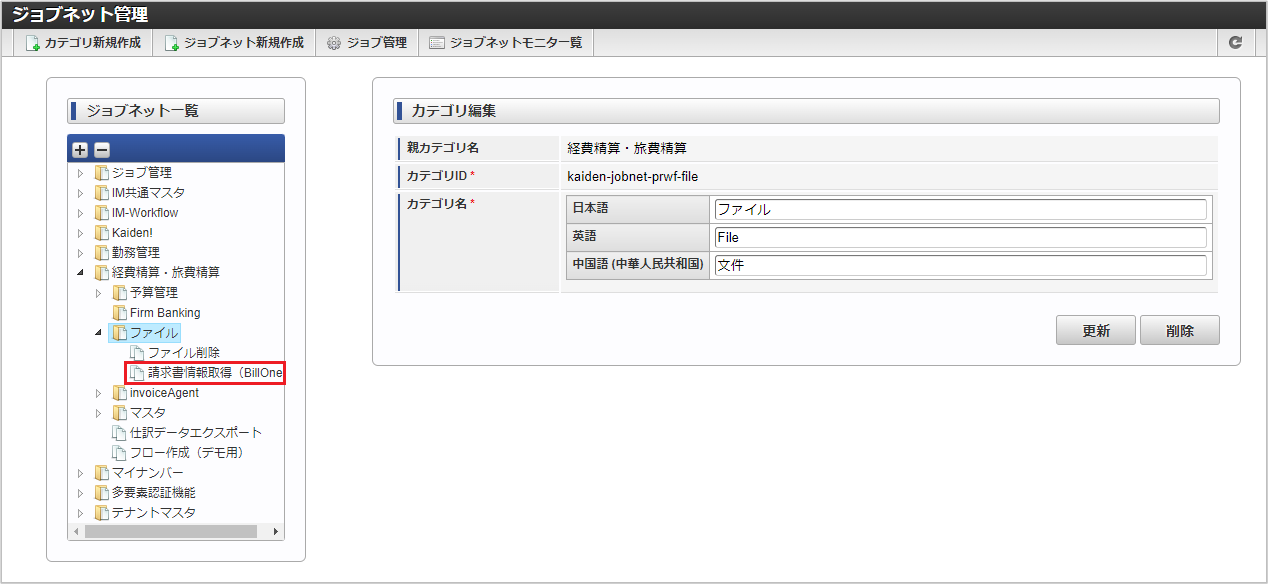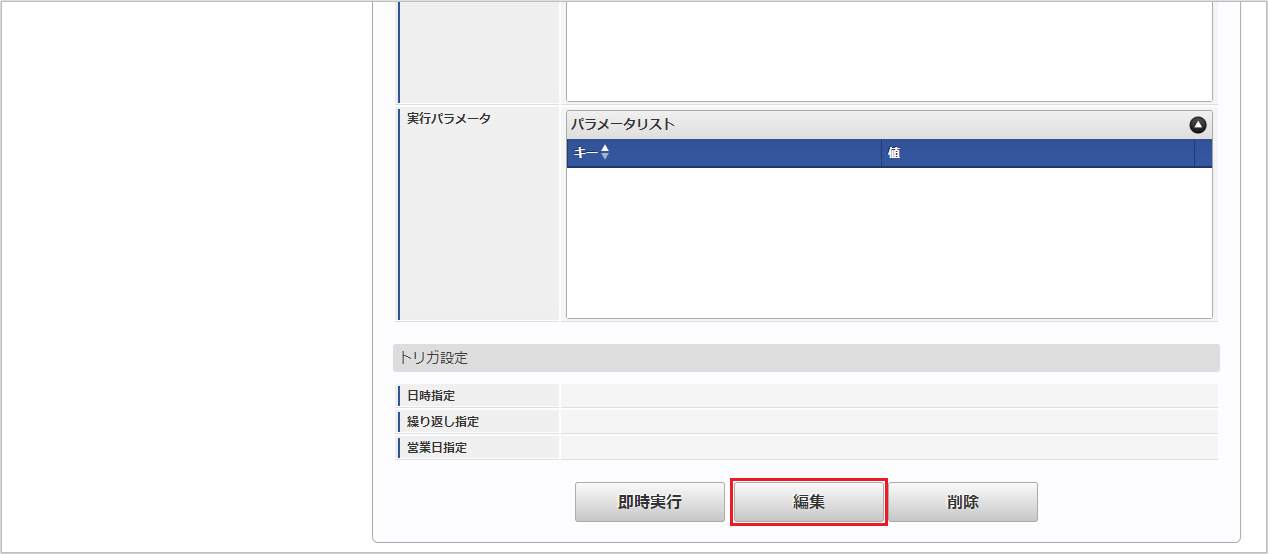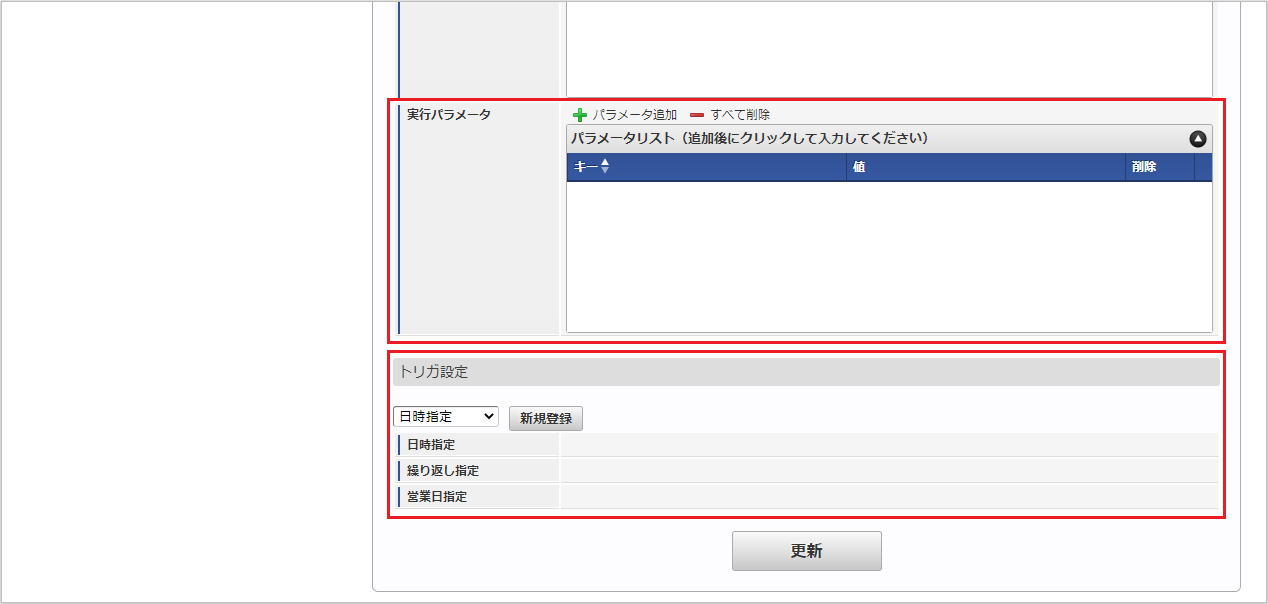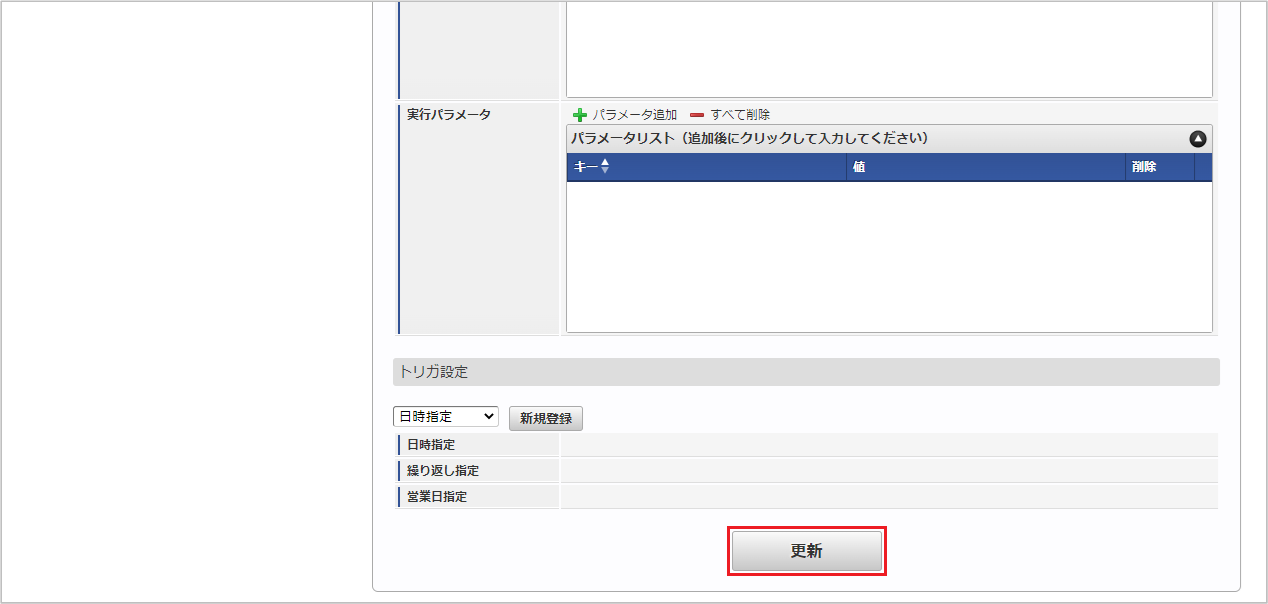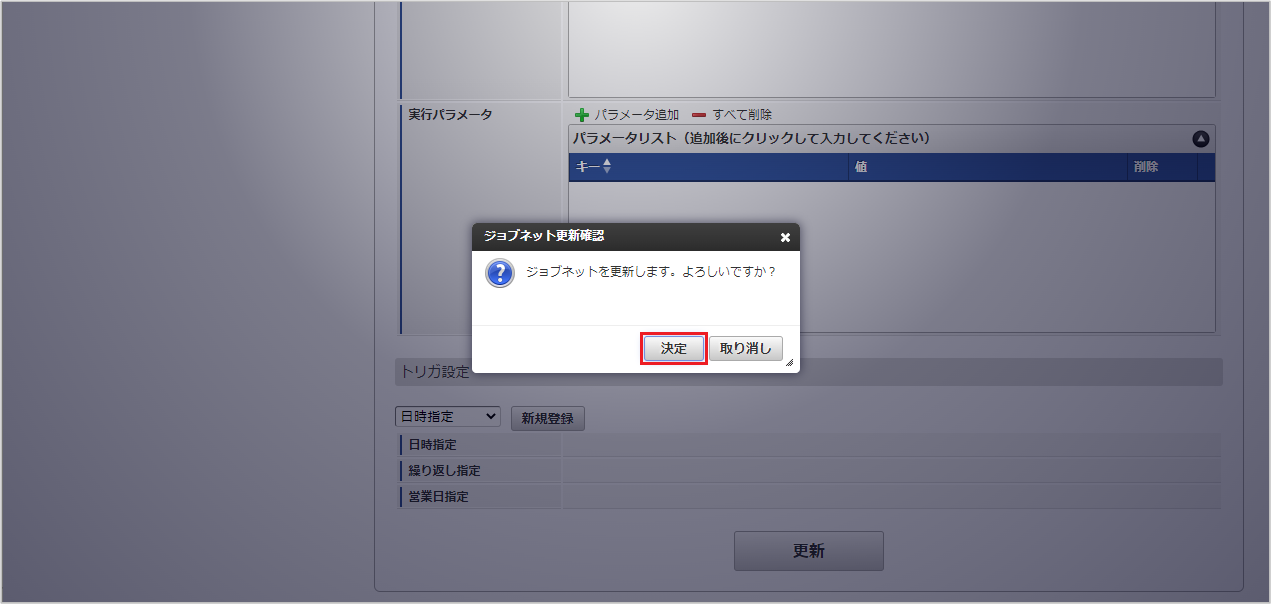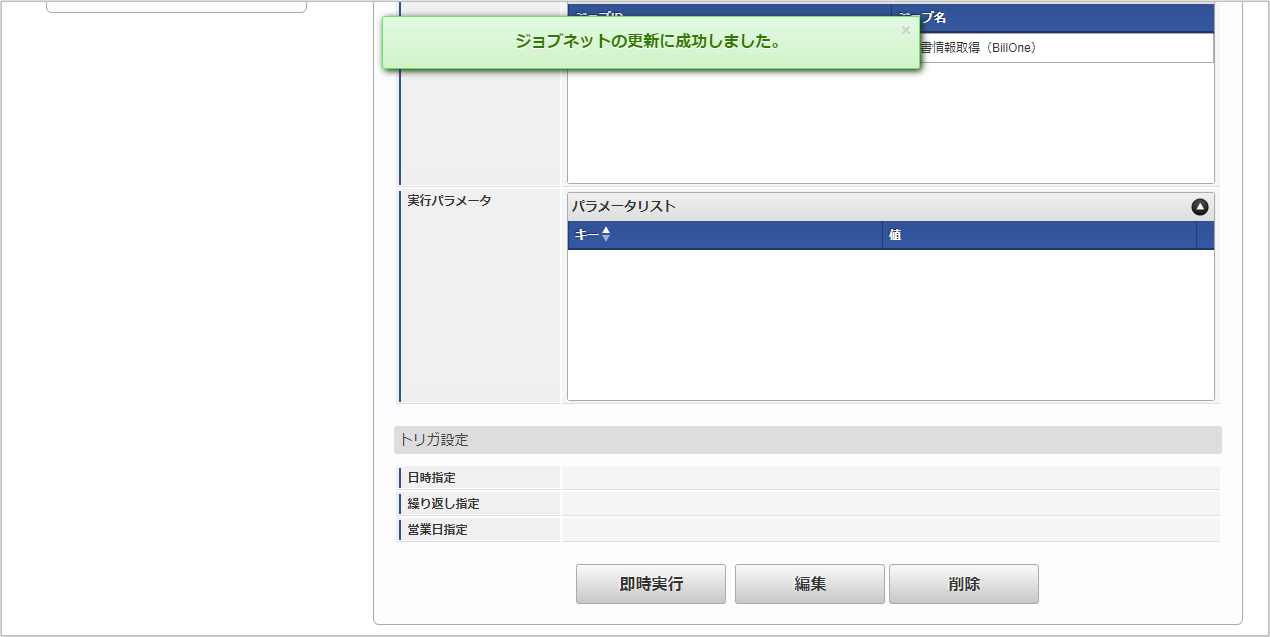7.8.3.1. 請求書情報取得(Bill One)¶
本項では、「Bill One」から請求書情報データを取得/登録する方法を説明します。
7.8.3.1.1. 概要¶
請求書情報取得(Bill One)は、「Bill One」に接続し、請求書情報データを取得しファイルを登録します。「Bill One」に接続するには、「Bill One連携設定マスタ」の登録が必要です。コラム
登録されたファイルは、「ファイル管理」で確認して下さい。コラム
「Bill One」から取得する対象の請求書情報データ
7.8.3.1.2. ジョブネットの設定¶
ジョブネットの設定を行います。
コラム
設定が必要な実行パラメータの詳細は、実行パラメータを参照してください。トリガ設定の設定方法は『テナント管理者操作ガイド』を参照してください。コラム
複数の「実行パラメータ」、「トリガ設定」を行う場合はジョブネットを複数作成してください。ジョブネットの作成方法は『テナント管理者操作ガイド』を参照してください。ジョブネット作成時には次のジョブを登録してください。
ジョブID ジョブ名(ジョブ選択時のツリー) kaiden-job-rebo-file-import 経費精算・旅費精算 / ファイル / 請求書情報取得(Bill One)
7.8.3.1.2.1. 実行パラメータ¶
設定が可能な実行パラメータは次の通りです。
名称 キー 説明/設定値